Мазмұны
Студиядан тыс жерде суретке түсіріп немесе жазып жатқан кезді байқасаңыз, сіз өзіңіз тұратын ортаның мейіріміне бөленесіз.
Адамдар көп жерлер, көлік қозғалысы, фондық шу: бәрі бейне сапасын бұзуы мүмкін. сіздің аудио немесе бейне. Мазмұныңызды өңдеп, араластырмайынша және фондық шуды естімейінше білмей қалуыңыз мүмкін.
Осы жағдайлардың көпшілігін болжау немесе болдырмау қиын болғандықтан, көптеген режиссерлер мен дала рекордшылары мұны үйренген. түсіру кезінде жел шуын азайтуға көмектесетін жабдықты пайдаланыңыз.
Алайда, өндіріс кезінде фондық шуды жою қымбат және кейде тиімсіз нұсқа болуы мүмкін.
Бүгін біз жел шуын жою жолдарын қарастырамыз. , ашық ауада түсіру түсіретін кинорежиссерлердің жауы.
Жел дыбысын әртүрлі себептерге байланысты фондық шудың басқа түрлеріне қарағанда жою қиынырақ, біз оны осы мақалада қарастырамыз. Дегенмен, жақсы жаңалық - WindRemover AI 2 жел шуымен күресуге және бейнедегі немесе подкасттағы фондық шуды азайтуға тамаша бейімделген құрал. Қалай екенін білейік.
Бейнедегі фондық шу туралы түсінік: шолу
Фондық шу кондиционер немесе желдеткіш, құрылғы ішіндегі жаңғырық сияқты көптеген пішіндер мен формаларда болады. бөлме немесе динамиктің жағасына тиген микрофонның сыбдыры.
Бір дәрежеде фондық дыбыстар міндетті түрде жаман нәрсе емес: ол WindRemover AI 2 пайдалану оңай және тіпті жаңадан бастаушылар үшін де өте интуитивті. Негізгі күш тұтқасы аудио клипке әсер ету күшін басқарады және көбінесе бұл жою үшін реттеу қажет жалғыз параметр. жел шуы.
Егер бөлек дыбыс жиіліктерінде қосымша реттеулер жасағыңыз келсе, мұны төмен, орташа және жоғары жиіліктерді басқаратын үш кішірек тұтқаны пайдалану арқылы жасауға болады.
WindRemover AI 2 таңдаулы DAW немесе NLE-де жұмыс істейді

WindRemover AI 2-ні таңдаулы NLE және DAW құрылғыларында пайдалануға болады, себебі ол таңдаулы түрде үйлесімді. ең танымал жұмыс станциялары.
Алдын ала орнатуларды сақтау оңай және жұмыс процесін айтарлықтай оңтайландырады. Оған қоса, бұл мүмкіндікті WindRemover AI 2 қолданбасын әртүрлі өңдеу бағдарламалық құралында пайдалану үшін пайдалануға болады.
Сіз GarageBand жүйесінде бірдеңені жазып, содан кейін Logic Pro жүйесінде араластыруды орындауға болады, және WindRemover AI 2 сізге қажет нәрсенің барлығын береді. процесс.
CrumplePop плагиндерін кәсіпқойлар пайдаланады
Өңдік шуға арналған Crumplepop плагиндерін BBC, Dreamworks, Fox, CNN, CBS және MTV және т.б. пайдаланады. , сондықтан аудио және бейне жобаларыңыз үшін жел шуының әсерін таңдау салалық стандартты нәтижелерге қол жеткізуге кепілдік береді және шығармашылық жобаңызды келесі деңгейге көтеруге көмектеседі.
Дегенмен, фондық шу бейнеңізге көлеңке түсіру қаупі бар кезде, шуды жою үшін дұрыс құралдар қажет. және аудио дыбысыңызды жариялау үшін жеткілікті кәсіби етіңіз.
Плагиндер фондық шуды жоюға көмектеседі
Бүгінгі таңда жел шуын және басқа да дыбыстарды азайтуға көмектесетін түрлі фондық шуды кетіретін өңдеу құралдары бар. пост-өндіріс кезіндегі фондық шу. Бұл әсерлер дыбыстың қалған бөлігіне қол тигізбестен белгілі бір шуды анықтап, бағыттай алады.
Камерадағы жазбаны баспас бұрын тамаша жазу ортасын жасағаныңызға көз жеткізгеніңізбен, бұл әсерлер керемет көмектеседі. Мазмұнды жазуды аяқтағаннан кейін жел шуын азайту қажет болғанда айналысыңыз.
Жел шуына қарсы шайқас

Көптеген кәсіби фондық шуды кетіруге арналған арнайы бағдарламалық құрал бар. жаңғырық немесе сыбдырлы шулар сияқты фондық шуды бағыттап, жоя алатын алгоритм.
Бұл фондық шудың бұл түрлері қайталанатындықтан және жазбалар бойы күрт өзгермейтіндіктен, дыбыс пейзажын картаға түсіруді жеңілдететіндіктен мүмкін. қатты фондық шуды алып тастаңыз.
Желмен бәрі де боладыәртүрлі. Желді болжау мүмкін емес және жел шуы алгоритмге оны басқа жасанды шулар сияқты оңай анықтауға мүмкіндік бермейтін төмен және жоғары жиіліктердің қоспасынан тұрады.
Бұл радио және радио үшін қиындық туғызды. Ондаған жылдар бойы телешоулар, өйткені ашық ауада жазылған сұхбат күтпеген желдің екпіні немесе төмен деңгейлі желдің дүмпуімен бұзылуы мүмкін.
Өндіріс кезінде жел шуын азайту: желден қорғау
Желді жоюға болады. бейне түсіріп жатқанда немесе дыбыс жазып жатқанда естіледі. Өңдеуді бастамас бұрын жел шуын жоюға көмектесетін бірнеше әдістер мен құралдарды қарастырайық.
-
Өлі мысықтар сезімтал микрофондарға жел шуын азайтуға көмектеседі

Келіңіз, мылтық пен өлі мысықтар туралы, егер сіз далада түсіріп жатқан режиссер болсаңыз немесе Джон Уиктің иттерге арналған нұсқасында жұмыс істейтін режиссер болсаңыз, сізге өте қажет нәрселер туралы сөйлесейік.
Өлі мысық - теледидардағы микрофондарда жиі көретін жүнді жамылғы. Ол әдетте мылтық микрофонына оралады және микрофондардың жел шуын түсіруіне жол бермейді. Жалпы, бұл желді жағдайда бейне түсіру кезінде жел шуын жоюдың ең тиімді әдісі.
Мылтық микрофонына немесе бағыттаушы микрофонға қолданылған кәсіби өлі мысық жел әйнегінің рөлін атқарады. сіз далада жазып жатырсыз. Бұл азайтудың тиімді әдісікәсіби дыбыс сапасын сақтай отырып жел шуы.
-
Микрофондағы жел дыбысын азайтуы мүмкін

Басқа тамаша опциялар - алдыңғы әйнек микрофонды амортизацияланған қалқанға толығымен орап, қоршаған ортадағы фондық шудың мөлшеріне байланысты реттеуге болатын жинақтар. Олар өлі мысыққа қарағанда әлдеқайда қымбат, бірақ аудиодағы жел шуды, әсіресе жел қатты соққанда, азайтуда керемет жұмыс істейді.
Бұл ашық ауада жазу кезінде міндетті түрде пайдалану керек тамаша құралдар. Дегенмен, сізде дұрыс микрофон немесе жабдық болмаса немесе жел соншалықты күшті болса, тіпті көбік жел әйнектері де фон шуды тесетіндей жоя алмайтын болса, жазбаларды сақтауға көмектесетін шуды кетіру опциялары бар.
Пост-өндіріс кезінде бейнеден жел шуын қалай жоюға болады
Егер бәрі сәтсіз болса, оңтайлы нәтижелерге кепілдік беретін және дыбыс сапасын шынымен ерекше ететін ең жақсы аудио плагиндерді таңдау керек. .
Сапаның бұл түрі дауысқа немесе дыбыстық көріністің қалған бөлігіне әсер етпестен фондық шуды автоматты түрде анықтайтын және жоя алатын плагиндер арқылы қамтамасыз етілген.
Жетілдірілген AI қолдауымен WindRemove AI 2 қазіргі уақытта нарықта жел шуын жоюдың ең тиімді шешімі болып табылады және барлық деңгейдегі режиссерлер мен подкастерлердің қажеттіліктерін қанағаттандырады.
КіріспеWindRemover AI 2
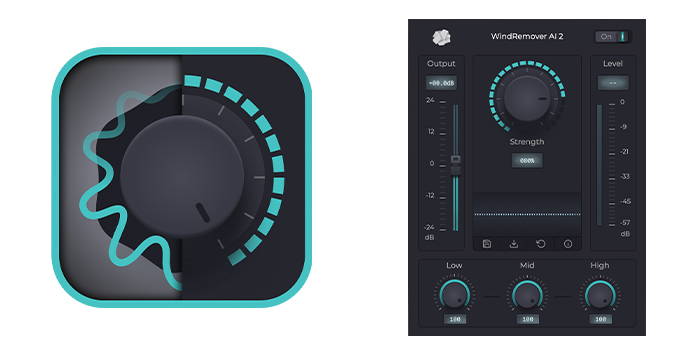
WindRemover AI 2 — бейнелер мен подкасттардан жел шуын кетіруге арналған тамаша плагин. Жоғары жетілдірілген AI арқасында WindRemover фондық шуды автоматты түрде тез және табиғи түрде анықтап, жоя алады.
Ыңғайлы интерфейс пен интуитивті дизайн оны бірнеше сағат жұмсамай-ақ оңтайлы нәтижелерге қол жеткізгісі келетін режиссерлер мен подкастерлер үшін тамаша құрал етеді. студияда жел шуын азайтады.
Көбінесе әсердің күшін реттейтін негізгі тұтқаны жай ғана реттеу арқылы шамадан тыс желді жоюға болады.
Оған қоса, мазмұнды экспорттамай немесе басқа қолданбаны пайдаланбай-ақ нәтижені нақты уақытта тыңдай аласыз.
WindRemover AI 2 Premiere Pro, Logic Pro, Garageband, Adobe Audition бағдарламаларымен үйлесімді. , және DaVinci Resolve және осы бейне және аудио өңдеу бағдарламалық құралының барлығымен оны пайдалану мүмкіндігінше оңай.
WindRemover AI 2
- Бір рет басу арқылы орнатыңыз
- Нақты уақытта ойнатуы бар кеңейтілген AI
- Сатып алудан бұрын тегін қолданып көріңіз
Қосымша мәліметтер
Бейне өңдегіште WindRemove AI 2 қайдан табуға болады?

Сіз желді күнде түсірілген кейбір кадрларды алдыңыз делік, онда сіз микрофон жел шуының жеткілікті мөлшерін қабылдағанын анық байқадыңыз.
Енді сіз Не істерімді білмей, компьютерде отырмын. Бақытымызға орай, егер сіз бейне өңдеумен айналыссаңыз, сізжелді дыбыстарды өңдеу үшін WindRemover AI 2 қолданбасын пайдалану мүмкіндігі бар.
-
Adobe Premiere Pro бағдарламасындағы WindRemover AI 2

Егер Сіз Premiere Pro бейне редакторын пайдаланасыз, WindRemover AI 2 мына жерден таба аласыз: Әсер мәзірі > Аудио әсерлер > AU > CrumplePop.
Жақсартқыңыз келетін аудио файлды немесе бейнеклипті таңдаңыз, содан кейін әсерді сүйреп апарыңыз немесе жай ғана екі рет басыңыз.

Өту эффектілерді табу үшін жоғарғы сол жақ бұрышта «Өңдеу» түймесін басыңыз. Жаңа терезе ашылады және сіз әсерді пайдалана аласыз!
-
WindRemover AI 2 бағдарламасын Adobe Plugin Manager көмегімен орнату
Егер WindRemover AI 2 t орнатудан кейін Premiere немесе Audition қолданбаларында пайда болса, Adobe Audio Plug-in Manager қолданбасын пайдалану қажет болуы мүмкін.

Premiere Pro > Теңшелімдер > Аудио және Audio Plug-in Manager таңдаңыз.

Плагиндерді сканерлеу түймесін басыңыз. Содан кейін CrumplePop WindRemover AI 2 тармағына жылжып, оны қосыңыз.
-
Final Cut Pro ішіндегі WindRemover AI 2

FCP жүйесінде келесіге өтіңіз эффекттер шолғышыңыз мына жерде: Аудио > CrumplePop. WindRemover AI 2 плагинін жақсартқыңыз келетін аудио немесе бейне трекке сүйреп апарыңыз.
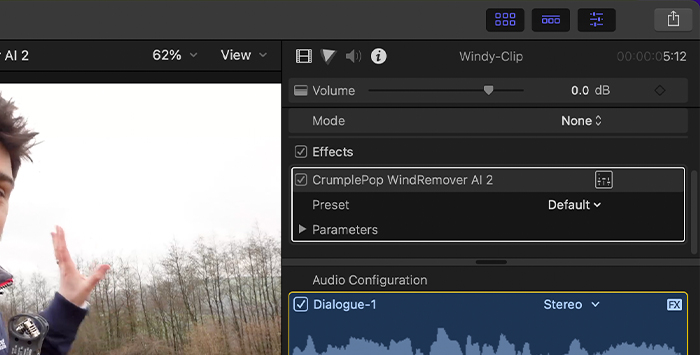
Кейін, жоғарғы бұрышта Инспектор терезесін көресіз. Дыбыс белгішесін басып, мәзірден WindRemover AI 2 плагинін таңдаңыз.
Қосымша әсерлер өңдегішінің пайдаланушы интерфейсін ашу үшін ұяшықты басыңыз және осы жерден сіз келесідей боласызнарықтағы ең озық бейне өңдегішін пайдалану кезінде дыбыс пен бейненің жел шуын қысқа мерзімде азайта алады.
DaVinci Resolve ішіндегі WindRemover AI 2

Плагинді орнатып, бейне өңдегішін ашыңыз. Плагинді орнатқаннан кейін оны мына жерден Resolve: Effects Library > Audio FX > AU.
Оны тапқаннан кейін WindRemover AI 2 түймесін екі рет басыңыз, сонда UI пайда болады.

Егер WindRemover AI 2 пайда болмаса , DaVinci Resolve мәзіріне өтіп, Теңшелімдер тармағын таңдаңыз. Аудио плагиндерді таңдаңыз. WindRemover AI 2 нұсқасын тауып, оны қосыңыз.
Қазір WindRemover AI 2 Fairlight бетінде жұмыс істемейді.
Дыбыс өңдеу бағдарламалық құралының WindRemover AI 2 нұсқасын қайдан табуға болады

Енді дыбысты өңдеу кезінде желдің шуды азайту процесін қарастырайық. WindRemover AI 2 бейне өңдеу бағдарламалық құралындағы сияқты DAW жүйесінде пайдалану оңай және ол дәл сондай тиімді!
-
-
Logic Pro жүйесіндегі WindRemover AI 2

Logic Pro бағдарламасында Audio FX мәзіріне өтіңіз > Аудио бірлік > CrumplePop. Сіз әсерді екі рет нұқуға немесе сүйреуге болады & оны жақсартуды қажет ететін аудиоклиптерге тастаңыз. UI автоматты түрде ашылады және сіз әсерді қысқа уақытта реттей аласыз.
-
Adobe Audition ішіндегі WindRemover AI 2

Егер Adobe Audition қолданбасын пайдалансаңыз, WindRemover AI 2 қолданбасын осы жерден табуға болады Әсер мәзірі> AU > CrumplePop. Желді кетіру әсерін қолдану үшін тек эффектілер мәзірінен немесе әсерлер сөресінен әсерді екі рет басу керек.

Ескертпе: WindRemover AI 2 болса. орнатудан кейін көрсетілмейді, Adobe Audio Plug-in Manager қолданбасын пайдаланыңыз.
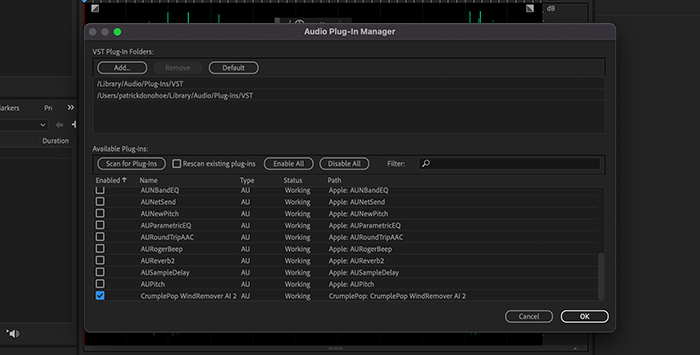
Оны Effects > Audio Plugin Manager.
GarageBand жүйесіндегі WindRemover AI 2

Егер GarageBand қолданбасын пайдалансаңыз, Plug-ins мәзіріне өтіңіз > Аудио бірлік > CrumplePop. Басқа әсерлер сияқты, жай ғана сүйреп & WindRemover AI 2 құрылғысын тастап, аудиоклипті бірден түзетіңіз!
WindRemover AI 2 көмегімен жел шуын қалай жоюға болады
Бір рет және толығымен құтылу үшін бірнеше қадам қажет. дыбысыңызды бұзатын жел шуы. Өңдеу бағдарламалық құралынан WindRemove AI 2 тауып, әсерді ашыңыз. Пайдаланатын бағдарламалық құрал түріне байланысты, плагинді аудио трекке тастауыңыз керек.
Плагинді ашқанда, үлкенірек тұтқасы бар үш кішкене тұтқа бар екенін бірден көресіз. олардың үстіне; соңғысы – күшті басқару құралы және жел шуын тамаша азайту үшін қажет болатын жалғыз құрал.
Эффекттің күшін реттеңіз және дыбысты нақты уақытта тыңдаңыз. Әдепкі бойынша әсердің күші 80% құрайды, бірақ тамаша нәтижеге жеткенше оны көбейтуге немесе азайтуға болады.
Төменгі үш тұтқаны пайдалануға болады.жел шуын жою әсерін дәл баптау үшін. Бұлар күшейтілген күшті басқару тұтқалары деп аталады және шуды оңтайлы азайту үшін төмен, орташа және жоғары жиіліктерді тікелей бағыттауға көмектеседі.
Осылайша, кетіп бара жатқанда әсердің әсерін одан әрі реттей аласыз. бұрыннан ұнайтын жиіліктерге қол тигізбеді.
Параметрлерді болашақта пайдалану үшін алдын ала орнату ретінде де сақтауға болады. «Сақтау» түймесін басып, алдын ала орнатуға атау беру жеткілікті.
Бұрыннан бар алдын ала орнатуды жүктеу оңай: сақталған барлық алдын ала орнатуларды көру үшін сақтау түймешігінің жанындағы төмен көрсеткі түймесін басыңыз. бұрын сақталған, және voilà!
Неге WindRemover AI 2 таңдау керек
-
WindRemover AI 2 проблемалық жел шуын жояды, дауысты өзгеріссіз қалдырады
Не WindRemover AI 2 бірегей етеді - оның әртүрлі дыбыс жиіліктерін ажырату және бүкіл естілетін спектрде жел шуын жою мүмкіндігі.
Сонымен қатар ол әрбір жиіліктегі әсердің күшін реттеуге мүмкіндік береді. төмен жиіліктерден жоғары жиіліктерге дейін, аудиоклиптегі шуды азайтуды толық бақылауға мүмкіндік береді.
Нәтижедегі дыбыс шынайы, өйткені WindRemover AI 2 барлық басқа жиіліктерді қозғамай қалдырады және табиғи дыбысты өмірге әкеледі. және теңдесі жоқ дыбыс пейзажы.
-
WindRemover AI 2 пайдалану оңай
Күрделі плагин болғанына қарамастан,

